Teams 会議で、外部ユーザーを招待したいと思うことはないだろうか。
その相手が Microsoft のアカウントを持っていなくても参加できるので便利だ。
今回は、Teams 会議で外部ユーザーを招待する方法を紹介したい。
Teams 会議で外部ユーザーを招待する設定
Teams の画面で、左側のアプリバーから「カレンダー」を選択する。

Teams 会議を開催する、特定の日付の時間帯にカーソルを当ててから、クリックする。
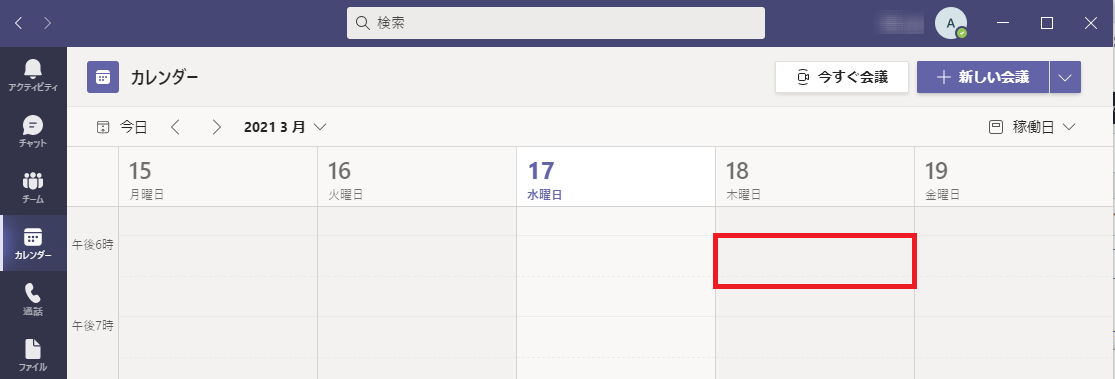
上から順番に、①タイトル、②必須出席者 (ここには、会議に参加する既存のユーザー名を入力するとともに、外部ユーザー招待用にユーザーのメールアドレスを入力する)、③開始時刻と終了時刻、④会議の詳細、を入力してから、「送信」ボタンを押す。
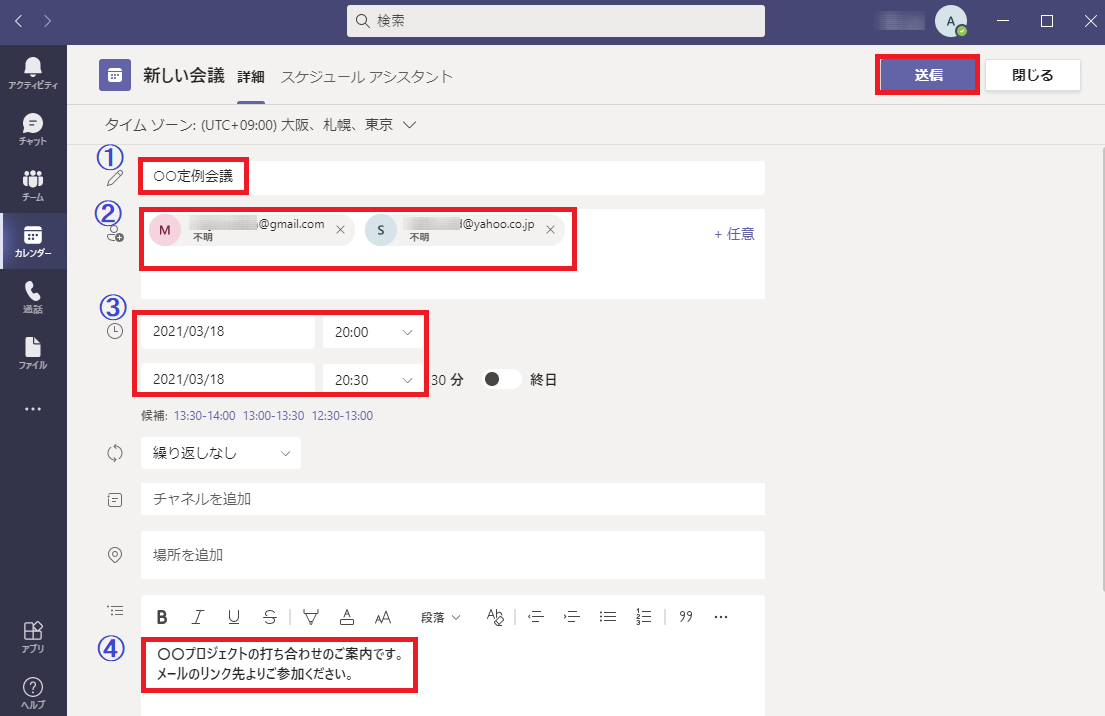
カレンダーに、Teams 会議が追加された。

外部ユーザーの送信先には、メーラーに応じて (ここでは、ヤフーメール)、以下のようなメールが送信されているので、会議の時間になったら、「会議に参加するにはここをクリック」をクリックすることで、会議に参加することができる。
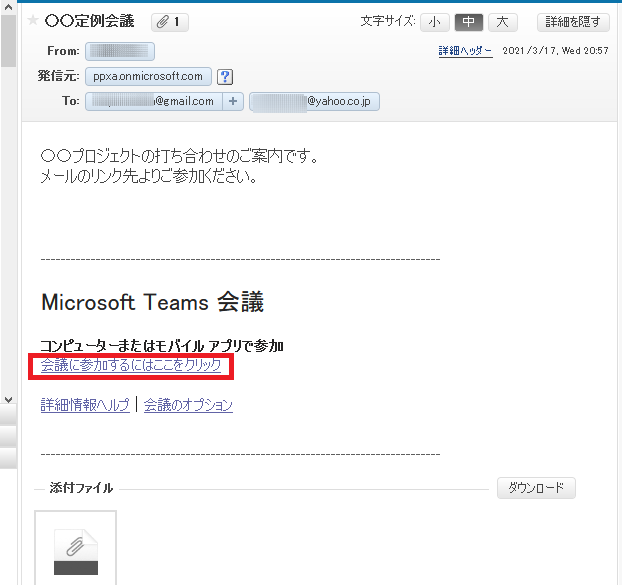
リンク先をクリックすると、以下がポップアップで表示されるので、一旦「キャンセル」を押す。
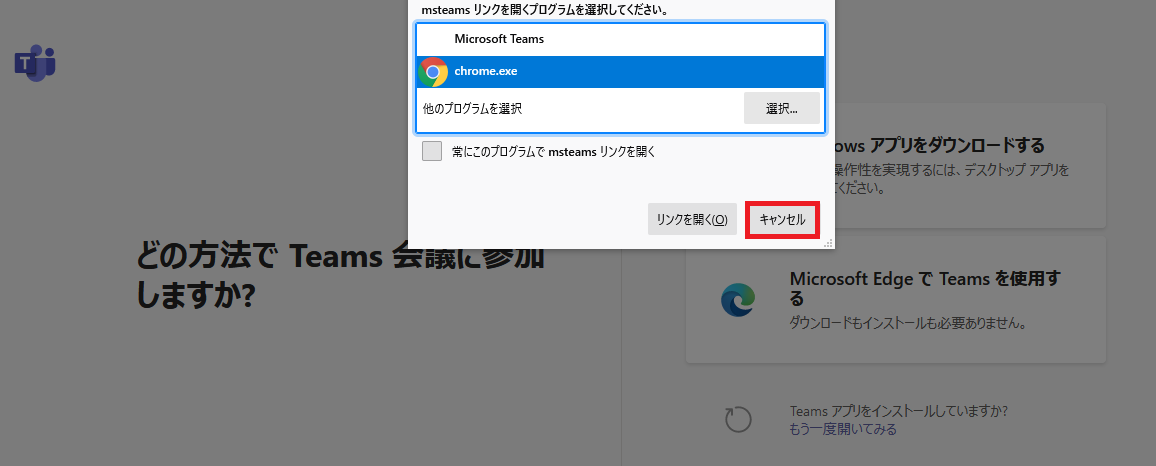
「Microsoft Edge で Teams を使用する」をクリックする。

「このサイトに microsoft-edge リンクを Microsoft Edge で開くことを許可しますか?」のメッセージで、「リンクを開く」を押す。
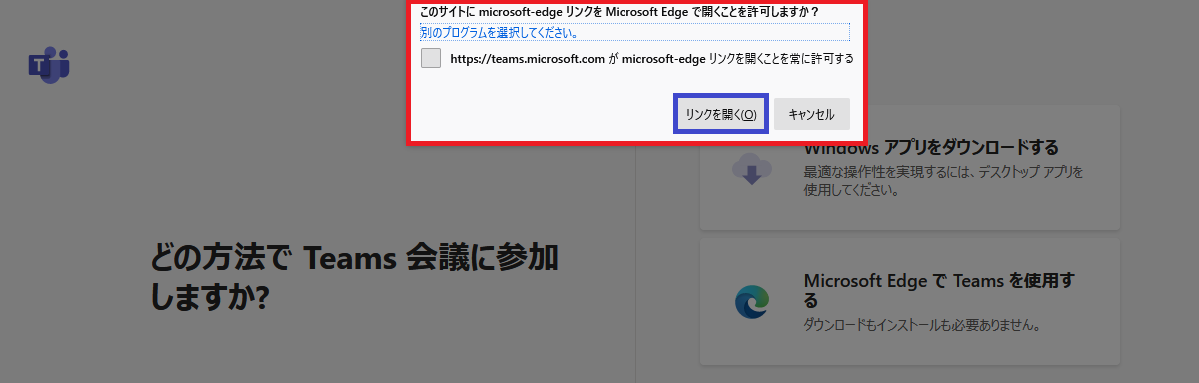
以下のように、表示されるので、「今すぐ参加」をクリックして、Teams 会議に参加する。
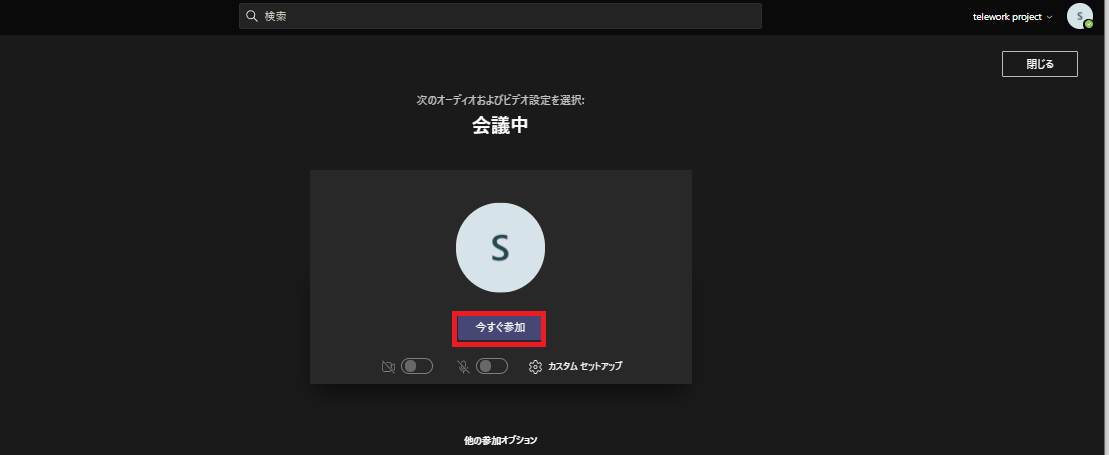
リンク

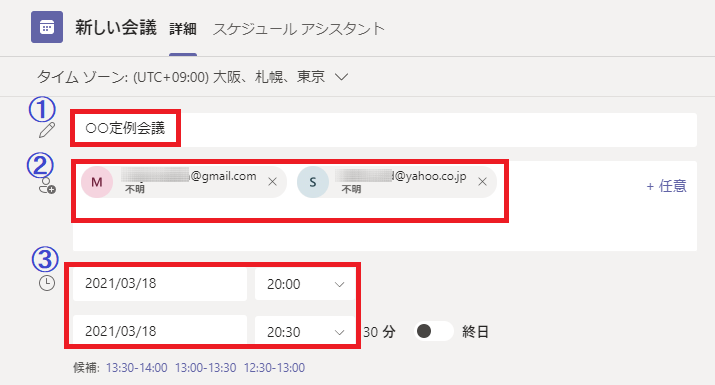
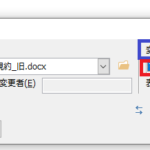
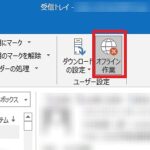
コメント